Rechercher dans la communauté
Affichage des résultats pour les étiquettes 'tuto'.
3 résultats trouvés
-
Conditions : 1 - Avoir Cs1.6 V36. (Protocole 47 c'est le plus utilisé). 2- Avoir un bon processeur 2.00 GHZ ou plus pour éviter les "LAGs". 3- Abonnement "EASY" (En tout cas c'est ce que j'ai, je n'ai pas testé sur les autres). (128 kb/s jusqu'à 7 joueurs). Index : I- Déffinition des répertoires et fichiers. II- Procéder à la création du serveur. III- Quelques commandes d'optimisation. IV- Installer "AMXMODX". V- Installer un Addon à l'aide de "Metamode" VI- Installer un Plugin. VII- Installer un mode. VIII- Éditer et re-compiler un Plugin au but de la "Customization". TuTo : I- Définition des répertoires et des fichiers : I-1- Définition des répertoires : a- Répertoire par défaut de Cs1.6 : "Program files\Counter Strike 1.6\". b- Sous-Répertoire par défaut de Cs1.6 : "Program files\Counter Strike 1.6\Cstrike". I-2- Définition des fichiers : a- L'application principale du serveur c'est "HLDS.exe" située dans le répertoire par défaut de Cs1.6. b- Le fichier de configuration "Config.cfg" : Il contient toute la configuration de votre jeux ainsi que la configuration de votre client (Configuration de votre connexion ce qui a une relation avec le "Ping"). c- Le fichier de configuration de votre serveur "Server.cfg" qui contient tout les paramètres nécessaires pour bien démarrer votre Sv. d- Le ficher "SetMaster.cfg" qui contient les "IPs" où votre identité sera envoyé afin que votre Serveur soit visible dans la liste principale des serveurs Cs1.6. Tous ces fichiers se trouvent dans le sous-répertoire par défaut de Cs1.6. (Ceux là sont les fichiers les plus importants, y en à beaucoup d'autres). II- Procéder à la création du serveur : Alors que maintenant qu'on connaisse les fichiers et les dossiers principaux, on peux passer à la deuxième étape : a- la première des choses, on doit créer un raccourcie de l'application "HLDS.exe" vers le "Bureau" par exemple, puis faire comme ceci : Vous voyez ce qui est sélectionné ?, je vais le réécrire complet : -console -game cstrike +ip 41.xxx.xxx.xxx -pingboost 3 +sys_ticrate 1000 +heapsize 250000 +maxplayers 10 +map de_Dust2 (de_Dust2 par ex). -Pour l'IP, vous n'avez qu'à la changer à chaque fois (IPs dynamiques). -Pour "pingboost", c'est un addon qui améliore votre connexion de jeux (Il faut qu'il soit installé). - Pour "sys_ticrate", il améliore les "FPS" du serveur (pas du client). - Pour "heapsize", pour bien régler le serveur par rapport à votre matériel. - Pour "maxplayers", il définie le nombre max des joueurs. - Pour map, il définie la "Map". Après avoir bien copié ceci et bien réglé, appuyez sur "Appliquer" et fermez la boite de dialogue. Comme ça, vous avez, vous avez bien configuré votre application "HLDS" et ce n'est que le début !. Passons au "Server.cfg" : // Use this file to configure your DEDICATED server. // This config file is executed on server start. // disable autoaim sv_aim 0 // disable clients' ability to pause the server pausable 0 // default server name. Change to "Bob's Server", etc. hostname "[b][color=red]Serveur Counter Strike 1.6[/color][/b]" rate 10000 sv_rate 0 sv_cmdrate 60 sv_cmdbackup 3 mp_updaterate 60 sv_resend 2 sv_dlmax 100 mp_decals 100 mp_freezetime 3 // maximum client movement speed sv_maxspeed 320 // 20 minute timelimit mp_timelimit 20 axn_bunnyjump -1 mp_flashlight 1 sv_cheats 0 // load ban files exec listip.cfg exec banned.cfg exec setmaster.cfg exec addons/hlbooster/hlbooster.cfg Ce qui est en rouge, vous pouvez le modifier comme vous voulez. Le téléchargement du fichier et en bas (attaché). Pour "SertMaster.cfg" : setmaster enable 1 Setmaster add 68.142.72.250:27010 Setmaster add 69.28.151.162:27010 Setmaster add 72.165.61.189:27010 Setmaster add 72.165.61.190:27010 Setmaster add 68.142.72.250:27011 Setmaster add 69.28.151.162:27011 Setmaster add 72.165.61.189:27011 Setmaster add 72.165.61.190:27011 setmaster add 207.173.177.12:27010 setmaster add 207.173.177.11:27010 setmaster add 69.28.151.162 setmaster add 72.165.61.189 setmaster add 207.173.177.11 setmaster add 68.142.72.250 setmaster add hlmaster.jolt.co.uk setmaster add 65.73.232.251:27040 setmaster add 65.73.232.253:27040 Il est aussi disponible au téléchargement en bas. Comme j'ai mentionné en haut, ces fichiers se trouvent dans "Program files\Counter Strike 1.6\Cstrike". Bon, comme ça, vous pouvez bien démarrer votre serveur, mais au minimum d'accès comme admin, et votre contrôle du serveur est limité et difficile, dans les prochains titres, on va voir ce qui vous rend plus confortables en tant qu'admin du serveur. III- Quelques commandes d'optimisation : Pour certain qui sont limité en matériel, je vous propose quelques commandes pour gagner un peu d'FPS dans votre jeux tout en hébergeant. -Avant tout, il faut donner la priorité : "Temps réel" pour votre "HLDS.exe" afin d'être épargné des "LAGs" : (à chaque fois que vous démarriez votre serveur !) : fastsprites "0" fps_max "101" fps_modem "0" gamma "3" gl_dither "1" gl_flipmatrix "0" gl_fog "1" gl_monolights "0" gl_overbright "0" gl_polyoffset "0.1" hisound "0" hpk_maxsize "4" hud_capturemouse "1" hud_centerid "0" hud_draw "1" hud_fastswitch "1" hud_saytext_internal "1" hud_takesshots "0" joystick "0" lookspring "0.000000" lookstrafe "0.000000" m_filter "1" m_forward "1" m_pitch "0.022" m_side "0.8" m_yaw "0.022" mp_decals "300.000000" net_graph "3" net_graphpos "1" net_scale "5" r_bmodelhighfrac "5.0" r_detailtextures "1" s_a3d "0.0" s_automax_distance "50" s_automin_distance "2" s_bloat "2.0" s_distance "80" s_doppler "0.0" s_eax "0.0" s_leafnum "0" s_max_distance "18000" s_min_distance "5" s_numpolys "200" s_polykeep "1000000000" s_polysize "10000000" s_refdelay "4" s_refgain "0.4" s_rolloff "1.0" s_verbwet "0.25" sensitivity "9.490000" spec_autodirector_internal "1" spec_drawcone_internal "1" spec_drawnames_internal "1" spec_drawstatus_internal "1" spec_mode_internal "2" spec_pip "0" Il faut ajouter ces commandes dans le fichier "Config.cfg" qui se trouve dans le même répertoire que "Server.cfg" et "SetMaster.cfg". IV- Installer "AMXMODX" : Voilà ceci est un outil indispensable pour l'admin qui facilite au maximum le contrôle du serveur (Changement de map, kik, ban, réglage des Cvars...etc). Installation : 1 - D'abord, il faut télécharger cet outil : "AMXMODX 1.8.1" 2 - Première installation : installez le normalement dans "Program files\Amx modx\". 3- Deuxième installation : Suivez moi ! - Sélectionnez "Select mod directory" puis "Next" -Suivez bien et faites exactement ce que vous voyez ! - Cliquez sur ok et l'installation va débuter, si vous recevez un message qui dit qu'un ficher et manquant, re-vérifiez bien votre chemin d'installation. Comme ça vous avez bien installé "AMXMODX" sur votre serveur, passons maintenant à sa configuration : - Dans "Program files\Counter Strike 1.6\Cstrike\Addons\amxmodx\", vous verrez ça : -Principaux dossiers : - Dans "Config", se trouvent les fichiers "*.ini" de configuration. - Dans "Data", se trouvent les fichier de langue ...etc - Dans "Modules" se trouvent les modules chargés par "AMXMODX". - Dans "Plugins" se trouvent touts les plugins installés. - Dans "Scripting" se trouvent les fichiers sources des plugins. - Configuration à ce que vous vous loger dans votre serveur en tant qu'admin. - Dans le dossier "Config", se trouve le fichier "Users.ini" ; Users configuration file ; File location: $moddir/addons/amxmodx/configs/users.ini ; Line starting with ; is a comment ; Access flags: ; a - immunity (can't be kicked/baned/slayed/slaped and affected by other commmands) ; b - reservation (can join on reserved slots) ; c - amx_kick command ; d - amx_ban and amx_unban commands ; e - amx_slay and amx_slap commands ; f - amx_map command ; g - amx_cvar command (not all cvars will be available) ; h - amx_cfg command ; i - amx_chat and other chat commands ; j - amx_vote and other vote commands ; k - access to sv_password cvar (by amx_cvar command) ; l - access to amx_rcon command and rcon_password cvar (by amx_cvar command) ; m - custom level A (for additional plugins) ; n - custom level B ; o - custom level C ; p - custom level D ; q - custom level E ; r - custom level F ; s - custom level G ; t - custom level H ; u - menu access ; z - user (no admin) ; Account flags: ; a - disconnect player on invalid password ; b - clan tag ; c - this is steamid/wonid ; d - this is ip ; e - password is not checked (only name/ip/steamid needed) ; k - name or tag is case sensitive. eg: if you set it so the name "Ham" ; is protected and case sensitive (flags "k" only), then anybody ; can use the names "haM", "HAM", "ham", etc, but not "Ham" ; Password: ; Add to your autoexec.cfg: setinfo _pw "" ; Change _pw to the value of amx_password_field ; Format of admin account: ; ; Examples of admin accounts: ; "STEAM_0:0:123456" "" "abcdefghijklmnopqrstu" "ce" ; "41.201.179.227" "" "abcdefghijklmnopqrstu" "de" ; "My Name" "my_password" "abcdefghijklmnopqrstu" "a" [b][color=red]"41.xxx.xxx.xxx" "" "abcdefghijklmnopqrstu" "de"[/color][/b] - Faites de votre "Users.ini" exactement comme celui-ci et changez à chaque fois votre addresse IP. - Afin de pouvoir choisir la "map" directement à partir du jeux, éditez le fichier "Maps.ini", par ex : ; Maps configuration file ; File location: $moddir/addons/amxmodx/configs/maps.ini ; To use with Maps Menu plugin ; Add in your mod's maps here ; Delete this file to use mapcycle.txt cs_1337_assault cs_bloodstirke cs_sauna cs_winter_assault de_dust2_remake de_dustyaztec fy_aztec_mini aim_headshot awp_dust cs_deagle5 de_dust2_long $1000$ fy_simpsons aim_map_deagle cs_bloodstrike de_minidust2 de_piranesi cs_havana cs_siege cs_backalley awp_map_pro aim_ak-colt Celui-ci est un exemple, ne le copiez pas. Et si vous voulez utilisez le "Mapcycle.txt" directement, supprimez le "Maps.ini". La configuration générale est terminée, maintenant vous allez lancer votre serveur, puis lancer votre jeux "Cs1.6" et entrer dans votre serveur : - Quelques commandes de console (Pour faire appraitre la console, appuyez sur ² ). - La commande la plus indiponsable pour l'admin c'est "amxmodmenu", alors que vous allez avoir besoin d'elle toujours, dans la console : tapez : bind e amxmodmenu , maintenant pour voir le menu, il suffit d'appuyer sur "e". - Pour changer à une "map" qui n'est pas disponible dans la liste, utilisez la commande : amx_map nom de la carte. C'est bon, on a finie avec "AMXMODX". V- Installer un Addon à l'aide de "Metamode" : Là on va faire "Une pierre deux coups", on va connaitre la méthode et on va installer l'Addon : "Pingboost" (disponible en téléchargement en bas). 1- On à le fichier : "PingBoost.zip", on va l'extraire dans "Program files\Counter Strike 1.6\Cstrike\Addons\" de façon qu'on ait ça : Maintenant on va explorer le dossier de l'addon : - Pour le fichier : "hlbooster.cfg", on va ajouter son information dans "server.cfg" (regardez en haut). exec addons/hlbooster/hlbooster.cfg - Pour le fichier dll : "bosster_mm.dll" (qui est pour "metemode" ((mm)) ), on ajoute son information dans "plugin.ini" de "metamode" ("metamode" est auto-installée avec "Amxmodx"). Comme ça on a bien installé l'addon. VI- Installer un Plugin : - C'est une procédure très simple, pour télécharger des plugins allez dans ce site qui comporte des milliers de plugins Cs1.6. - Le plugin est constitué de deux fichiers : Un ficher *amxx ou *amx et sa source : *.sma. - Pour le fichier *.amxx ou *.amx, on doit le copier dans : "Program files\counter Strike 1.6\Cstrike\Addons\Amxmodx\Plugins\" - Pour le fichier source, *.sma on le copie dans : "Program files\counter Strike 1.6\Cstrike\Addons\Amxmodx\Scripting\" - Puis dans le ficher "Plugin.ini" qui se situe dans :"Program files\counter Strike 1.6\Cstrike\Addons\Amxmodx\Config\", on ajoute le nom du plugin, voici un exemple : (Admin_jail.amx) Et voilà, votre plugin est installé. VI- Installer un mode : On sais bien que chaque jeux online est suivie de plusieurs modes de jeux, ici, on va apprendre comment installer in mode pour Counter Strike 1.6, on va le faire d'un manière générale : - Chaque mode est constitué d'un plugin, son scripte, et les ressources (les sons, les textures, les maps...etc) - Pour l'installation des plugins, on a déjà parlé, seulement que quelques modes contiennent plusieurs plugins, et il est livré avec son fichier "mode-plugin.ini". - Vous allez mettre chaque fichier correspondant à son répertoire, tout est indiqué dans le mode, par exemple le fichier *.txt de langue, est dans un dossier "data\lang\", donc vous n'avez qu'à suivre le noms. - Pour les autres ressources (Textures, maps, sons), vous n'avez qu'à les mettre dans leurs dossiers appropriés, par exemple un ficher *.bsp , on le met dans "Cstrike\Maps", pour les fichiers *.wav dans "Cstrike\Sound" ...etc Pour le mode c'est bon, on a une idée générale. VIII- Éditer et re-compiler un Plugin au but de la "Customization" : On va passer rapidement parce-que c'est une procédure qui n'est pas très intéressante. - On a déjà mentionné que chaque plugin est suivie de sa source. - Amxmodx et suivie d'un compilateur : - Pour éditer par exemple un plugin amx_xxx.amx, on cherche dans le dossier "Scripting" amx_xxx.sma et on l'ouvre avec "Amxx Studio". - Par exemple je veux supprimer ou modifier les son d'un mode : L'image va nous parler, pour supprimer un son, il suffit de supprimer sa ligne, en tout cas il faut avoir un petite expérience en programmation. ---- Les fichiers : "Server.cfg" et "Setmaster.cfg" sont dans l'archive : Cs.zip --- Si vous avez des difficultés ou des problèmes lors de l'installation et l'application, n'hésitez pas à poser vos questions, SVP évitez ce qui n'a pas relation avec le sujet. -----= Tuto original par Yacine_3tm, il ne comporte pas de "Copier Coller" =----- PingBoost.zip Cs.zip
- 55 réponses
-
- 2
-
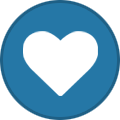
-
- créer son propore serveur
- cs 1.6
- (et 6 en plus)
-
[FAQ] Guide du débutant Mer 22 Fév 2012 20:45 Mais pourquoi ils parlent de Roms, Flash, Root, Recovery, mode Download, Krenel, Odin, Kies ? Je ne comprends rien et si je pose des questions je vais avoir l'air complètement novice ? Au secours !!! Voici un guide pour tous les nouveaux utilisateurs du Galaxy S mais aussi du système Android, un guide qui vous permettra de découvrir un peu comment améliorer les fonctions de base de votre téléphone, qui vous aidera à mieux comprendre le langage "smartphone" et surtout notre jargon du forum. Je sais que de nombreuses personnes hésitent parfois à poser des questions par crainte de poser une question toute bête ou simplement parce qu'ils n'ont rien compris ! D'une part l'Equipe de Phonandroid est là pour vous aider mais aussi nos membres qui à force de partager ont acquis une expérience considérable. L'esprit de partage est le mot d'ordre du forum, c'est pourquoi vous trouverez ici toutes les bonnes infos de base des questions les plus fréquentes. C'est quoi une rom ? La ROM de votre téléphone est composée de tout l'ensemble du système d'exploitation : c'est la programmation de base de votre téléphone. Il existe donc des roms différentes pour chaque téléphone, et donc des roms destinées à votre Galaxy S slc. On appelle une rom aussi un firmware. Plusieurs types de roms : - Les roms opérateurs Vous avez par exemple acheté votre Galaxy S slc chez Bouygues, vous avez les applis Bouygues installées dedans, le logo Bouygues au démarrage etc... - Les roms stock Ce sont les roms officielles Samsung, que vous trouverez régulièrement sur le forum au fur et à mesure de leurs sorties. Ces roms ne contiennent donc pas de logos ou d'applications opérateurs. Elles sont mises à jour régulièrement et améliorées au fur et à mesure des retours utilisateurs. Ce sont des roms Odexed: Firmware avec des applis sous forme d'apk, pour gagner de la place. - Les roms customs Les roms customs (customisées) sont des roms crées par des développeurs comme vous et moi qui passent un temps énorme pour optimiser au maximum les performances de votre téléphone, tels la gestion de l'autonomie, le design, la rapidité etc... En général, les roms customs sont beaucoup plus abouties que les roms Samsung. Ces roms ne sont pas officielles. Ce sont des roms Deodexed: Firmware avec des applis décompressées, pour avoir la possibilité de les retravailler. Composition une ROM ? Parfois une rom est composée de 3 fichiers (les 3 suivants) ou d'un seul fichier qui contient les 3 à l'intérieur du PDA. Une partie PDA Tout le système d'exploitation est à l'intérieur, c'est le fichier principal; le plus lourd en taille. Son nom est aussi appelé CODE. Une partie PHONE La partie PHONE, souvent appelé MODEM contient les éléments utiles à la gestion du téléphone proprement dite, réseau et signal. C'est donc cette partie qui permet de recevoir et d'émettre des appels et la gestion de votre réseau. La partie CSC Le CSC contient les informations de réglages du téléphone par opérateur ainsi que le logiciel de reconnaissance vocale (par pays) et les logiciels ajoutés par les opérateurs. Par exemple prenons une rom opérateur Bouygues , seul le CSC opérateur sera à l'intérieur. A savoir : Sur le Galaxy S slc vous verrez que parfois une Rom contient un seul fichier : dans ce cas si vous la flashez, toutes vos applications et réglages seront conservés : c'est ce qu'on appelle dans notre jargon une rom NO-WIPE Si la rom contient 3 a 5 fichiers (PDA ou CODE/CSC/PHONE ou MODEM, dans ce cas c'est une rom WIPE donc vous perdez toutes vos applications et réglages, (votre GS slc sera comme à sa première utilisation). S'il s'agit d'une rom "custom" (voir plus haut) elle ne contiendra qu'un seul ficher avec tout dedans. Des noms que vous verrez souvent : KPE KPQ etc..., en fait on utilise toujours les 3 dernières lettres de la rom pour simplifier son appellation. Ça veut dire quoi flasher ? C'est quoi un flash ? Flasher veut dire changer de firmware ou de rom, vous remplacez donc votre rom actuelle par une nouvelle. Le flash est l'action d'utiliser Odin ou Kies pour remplacer son firmware et en appliquer un nouveau. Ça sert à quoi de flasher son téléphone ? Il y a plusieurs raisons qui peuvent vous amener à vouloir remplacer votre rom actuelle : - La première Vous possédez actuellement une rom opérateur (Sfr, Orange etc...) avec l'horrible logo au démarrage, les applis qui ne vous servent à rien et surtout des fonctions auxquelles vous n'avez pas accès : je pense au routeur WIFI par exemple ! En flashant une rom Samsung Stock ou une rom Custom, vous perdrez ces "surcouches" opérateur qui c'est vrai ne sont pas toujours top ! - La deuxième Vous avez fait une grosse bêtise ? Votre téléphone ne démarre plus ou reste bloqué sur le "S" ? Pas de souci, vous pourrez toujours flasher une rom par dessus grâce au mode Download et Recovery, (nous verrons ces termes après). - La troisième Vous trouvez que votre téléphone a du mal, est un peu lent, votre batterie vous déçoit, vous voulez tout simplement vous mettre à jour avec les nouveaux firmwares pour votre Galaxy S slc, il vous suffira de flasher la dernière rom en date. - La quatrième C'est être comme moi ! La boulimie de flasher toutes les dernières roms dans l'âme, de tester, de bidouiller, vous assurez 3 à 4 flashs par jour et êtes super contents dès qu'un nouveau firmware arrive ? Et plus ça bug et plus on se tracasse ? Bref vous êtes un geek de chez geek et vous adorez ça ! Flasher n'est pas une obligation, le but est de se satisfaire de son téléphone en fonction de ses habitudes de vie, de ses disponibilités, de ses attentes. C'est dangereux pour mon téléphone un flash ? Le risque zéro n'existe pas, mais avec Odin (nous verrons cela plus tard) vous ne risquez rien ! Je n'utilise pas Kies qui est parfois récalcitrant et capricieux surtout pour un flash. Avant de flasher assurez vous que votre batterie est suffisamment chargée surtout, si votre téléphone est chaud, (le GS slc a tendance à chauffer parfois avec les jeux vidéos ou youtube), attendez qu'il refroidisse avant de vous lancer, sinon, rien de spécial. Je dirais que la seule chose que vous risquez, c'est de recommencer si vous n'avez pas suivi les tutos à la lettre ! Et quand vous n'étes pas sûrs, posez vos questions surtout ! Avec quels programmes je flash mon téléphone ? C'est quoi le root ? Le root est une modification du système d'exploitation qui transforme le compte utilisateur que vous avez normalement, en un compte "super utilisateur". Cela donne plus de droits et permet donc de modifier les fichiers systèmes, (c'est un peu comme un compte administrateur sur pc). Quels sont les avantages d'être rooté ? Vous allez pouvoir utiliser des applications qui modifient le système, vous pourrez réécrire, transformer, éditer : - Surtout utiliser le Clock work mode (voir plus bas) - Désimlockage - Explorer le système pour supprimer les applications système par exemple - Titanium Backup, qui permet de sauvegarder une application et sa configuration - ShootMe, qui permet de prendre des captures d'écran juste en secouant votre téléphone, demande aussi ces droits. - Rom Manager - Modifier aussi des polices et la police par défaut surtout - Et bien plus la liste est trop longue ... Comment je peux vérifier que je suis bien rooté ? Il faut absolument appliquer un root, quand vous recevez votre téléphone il n'est pas rooté. Il y a actuellement plusieurs possibilités pour le root, je vous conseillerai la plus simple et la plus sûre : INSTALLATION DU CLOCK WORK MODE, qui root en même temps votre téléphone. Pour savoir si vous êtes "ROOT", regardez dans la liste des applis si vous avez la petite icône "Super User", ou "Super Utilisateur" : Vous pouvez via cette application définir et accorder le droit root à certaines applis. Comment donner les droits root à une application ? A la première installation d'une appli qui nécessite le root, elle va vous le dire, il suffira de dire oui et de mémoriser ce choix pour la suite ! Ok mais je dois installer quoi pour être rooté ? Les roms récentes officielles ou non, que vous retrouverez dans "mises à jour, roms, patchs", ont donne souvent l'explication pour le root à la suite d'un tuto, il vous suffit simplement de bien lire et de respecter les consignes Dans chaque tuto on vous explique clairement comment rooter après avoir installé votre rom. Le mode DOWNLOAD ? Le mode Download vous sert a Flasher une Rom, un Krenel, à Rooter le téléphone. Appuyer simultanément sur Volume bas/Home et Power (Power en dernied) Vous pouvez si vous le souhaitez faire un petit test et éteindre votre téléphone après, (sans risque). C'est en passant par ce mode que vous pourrez ensuite connecter le téléphone à l'ordinateur et à Odin. Le mode RECOVERY ? A la base, vous avez un recovery "bleu" sur votre SGS slc. On y accède en appuyant sur VOLUME HAUT / HOME ET POWER (relâcher 2 seconde après que le téléphone vibre) Vous pouvez faire le test : vous obtiendrez cela : (ensuite faites reboot system now en utilisant les touches pour redémarrer). Oui mais ça sert à quoi le mode recovery ? Le mode recovery est un mode à l'aspect un peu plus technique. Il va permettre des options supplémentaires. Comme nettoyer votre téléphone ou faire un hard reset, (remise du téléphone à neuf). Cependant le mode recovery de base est un peu limité et ne permet pas toutes les manipulations. On voit partout "Clockworkmod Recovery", mais c'est quoi exactement ? CWM : ClockWorkMod Recovery. (Habituez vous à ces trois lettres : CWM) Le ClockWorkMod est un menu recovery plus poussé que vous pouvez installer. Un Galaxy S slc de base possède un mode recevory officiel et limité ne vous permettant que de vider le cache et faire un reset de l'appareil. En flashant un clock work mode recovery, vous allez remplacer ce kernel officiel (bleu) par un kernel modifié (orange). Le ClockWorkMod est l'un des plus répandus. Ce dernier ajoute bon nombre de possibilités accessibles au recovery et devient, de ce fait, un outil indispensable à votre appareil. Mais pour cela vous devrez être rootés, (voir "root" ci-dessus) Les différentes options du CWM : - flasher des updates.zip (des patchs sous forme de fichiers ZIP, qui n'ont pas besoin d'être "signés", c'est-à-dire officiels.) - Permet aussi de faire des sauvegardes de votre système. - Possibilité de faire un Wipe dalvik cache (vider le cache utilisé par les applicaions) - De faire un reset complet du téléphone - De réinitialiser les statistiques de sa batterie - De faire une sauvegarde de votre rom et de la restaurer. Et bien d'autres options encore ! Et le CFROOT il sert à quoi alors ? CFROOT est un Kernel développé par Chainfire sur Xda qui va vous donner en même temps les droits root et installer le CWM (clock work mode recovery), vous aurez tout en même temps ! Il s'installe très facilement via ODIN après le flash d'une rom, si par contre vous flasher une rom custom, (voir en début de wiki), il sera déjà intégré à la rom Sur chaque tuto, nous vous expliquons comment installer le CFroot ! Quelques images de cette appli : A partir de cette appli, vous pourrez flasher un update.zip, (fichier de modification du clavier, de la barre des tâches, un thème, une rom, etc...) Vous pourrez aussi redémarrer rapidement en mode recovery grâce à cette option. Vous pourrez aussi installer un nouveau kernel Vous pourrez installer une apk Bref un OUTIL INDISPENSABLE J'ai un mode download différent ou un bootloop (démarrage en boucle) après avoir installé le cfroot ou après avoir installé ma rom quand je redémarre ? Combien de fois avons-nous du répondre à cette question ! Cela veut dire que vous n'avez pas suivi la procédure en entier ! 1 - Je flash le kernel d’origine Samsung (Exemple KPE avec re-partition) par dessus via ODIN 2 - J'installe son petit frère qui contient en général uniquement le PDA (Sans re-partition) exemple KPQ 2 - Je flash le cfroot compatible avec la ROM via odin C'est quoi un USB JIG ? C'est un petit usb fabrication maison qui a une utilité fantastique ! Vous pourrez le trouver sans souci sur Ebay pour quelques euros. Premièrement, il va vous permettre de remettre votre compteur de flash à zéro, (hé oui, à chaque fois que vous flashez tout est comptabilisé !). Pourquoi remettre ce compteur à zéro ? Imaginons et je ne vous le souhaite pas, que vous deviez rapporter votre S slc en SAV ? Et bien il faut que ce compteur soit remis à zéro pour faire valider la garantie, en effet, sinon ils pourront vous dire que votre défaut ou problème vient d'un flash même si ce n'est pas le cas. Vous pourrez donc, avant de le rapporter, flasher la toute dernière rom officielle Samsung avec un compteur à zéro, et aucun souci . Ah oui, comment je procède ? Et bien éteignez votre S slc, une fois éteint, (attendez la vibration finale), branchez le JIG, (là où vous le rechargez d'habitude), et le mode download va s'allumer, vous verrez un message comme quoi le compteur a bien été mis à zéro Pratique aussi quand vous voulez rapidement passer en mode download pour un flash, hop c'est instantané ! Et encore mieux, allons un peu plus loin, plus besoin de flasher un kernel Samsung par dessus en cas de conflit, de repasser par l'appli etc.... Vous avez votre cfroot installé, éteignez, branchez le ptit usb et voilou. J'aimerais bien faire un bon nettoyage de mon téléphone pour repartir sur du propre ? De nombreuses raisons pourront vous amener à vouloir bien nettoyer votre téléphone afin de repartir sur une base propre : - vous avez remarqué des bugs, (affichage, blocage, lenteur) - vous vouez installer une nouvelle rom, (en effet les nouvelles roms sont de plus en plus en "no wipe" ce qui veut dire que vous ne perdez pas vos règlages et vos applis, oui mais... C'est pas forcément top tout ça, en effet, il est toujours souhaitable de nettoyer proprement avant d'installer une rom, vous n'aurez pas de soucis par la suite. - vous avez trop de choses d'installées dessus, vous voulez un peu de tri et de ménage. APPRENEZ A UTILISER AU MAXIMUM VOTRE SD EXTERNE Vos musiques, films, photos, applis (certaines peuvent s'installer sur la sd externe) Vous ne surchargerez pas la mémoire interne du téléphone, il y a une option dans votre appareil photo pour que les photos prises aillent directement sur la sd externe. En cas de flash officiel, les cartes sd internes et externes se sont pas touchées ! MES OPTIONS POUR BIEN NETTOYER LE FACTORY RESET Accessible depuis paramètres/condidentialité : remise du téléphone à neuf, vous partez à zéro avec la rom que vous utilisez actuellement. Pour ceux qui ont le CWM vous pouvez aussi le faire à partir du menu recovery "wipe factory reset" de temps en temps, ça ne fera pas de mal à votre téléphone pour bien repartir sur une base saine. Seront supprimées les applications "utilisateur", les réglages de ces applis, la liste des applis dont les données ont été déplacées sur la carte SD, les données de votre compte Google, etc...bref tout ! LE WIPE DALVIK CACHE Si vous possédez le clock work mode recovery, le wipe dalvik cache contient toutes les données temporaires des applications. Cela efface donc tous ces paramètres enregistrés sans supprimer les applications utilisateur. Si avant vous avez effectué un Factory Reset, il n'est pas nécessaire de faire les deux d'affilée, car le factory reset efface aussi ce cache. LE FORMATAGE DE LA SD INTERNE C'est important aussi de le faire de temps à autre, surtout en cas de flash de nouvelle rom. En effet votre sd interne contient toutes les données de vos applis, réglages, fichiers cachés etc... C'est mieux de bien nettoyer avant de réinstaller. Paramètres/stockage/en bas "stockage usb" ne pas toucher à carte sd car là, il s'agit de votre sd EXTERNE Donc quand vous êtes dans ce menu : formater le stockage usb, (prenez soin avant de faire ça de d'abord déplacer les trucs importants sur votre sd externe ). La sd externe n'a pas besoin d'être nettoyée. Faites ces manips de temps en temps, quand vous changerez de rom surtout, c'est vite fait, et votre téléphone sera toujours au top ! C'est quoi le kernel ? C'est le noyau de la rom (comme pour linux) qui détient toutes les informations systèmes et matériels. Pour un débutant il est fortement déconseillé d'y touché. source
-
Bonjour ! Je viens de telecharger 3Ds max je le trouve super mieux que Blender mais je ne trouve pas de tuto gratuit sur le net la plus part des forums conseilles le fichier aide du logiciel. Merci de m'aider !